コピー画像を拡大または縮小する
拡大率または縮小率を選択して、コピーデータの大きさを変更します。
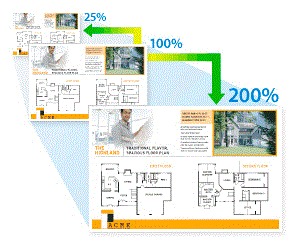
- 原稿をセットします。
 [コピー]を押します。
[コピー]を押します。 - 以下のいずれかの方法で部数を入力します:
- タッチパネルの[-]または[+]を押します。
 を押して画面にキーボードを表示させ、キーボードを使って部数を入力します。[OK]を押します。
を押して画面にキーボードを表示させ、キーボードを使って部数を入力します。[OK]を押します。
 を押します。
を押します。  または
または を押して利用可能なオプションを表示し、変更したいオプションを押します。
を押して利用可能なオプションを表示し、変更したいオプションを押します。 - 次のいずれかを行ってください。
- [拡大]または[縮小]を選択した場合、設定したい拡大率または縮小率を押します。
[カスタム(25-400%)]を選択した場合、
 (バックスペースキー)を押して、表示されている倍率を消すか、
(バックスペースキー)を押して、表示されている倍率を消すか、 を押してカーソルを移動し、[25%]から[400%]の間で拡大率または縮小率を入力します。
を押してカーソルを移動し、[25%]から[400%]の間で拡大率または縮小率を入力します。 [OK]を押します。
- [等倍100%]または[用紙に合わせる]を選んだ場合は、次の手順に進みます。
- 選択したオプションの一覧が表示されるので確認し、[OK]を押します。
- 設定の変更が終了したら、[モノクロ スタート]または[カラー スタート]を押します。
[用紙に合わせる]オプションを選択した場合、セットした用紙のサイズに合わせて自動的にコピーサイズが設定されます。
- 原稿を読み取るときに3°以上傾いている場合、[用紙に合わせる]オプションが適切に動作しません。原稿の読取面を下にして、原稿ガイドに合わせて原稿台ガラスの左上角に原稿を置きます。
このページは役にたちましたか?



